Ja jūs to lasāt, tad jūs, iespējams, esat nonācis situācijā, kad ceļojuma laikā jums bija nepieciešams kaut kas izdarīts, bet jūs nevarējāt izveidot savienojumu ar Wi-Fi savā viesnīcā . Visizplatītākā situācija ir tāda, ka viesnīca Wi-Fi mūs novirza uz pieteikšanās lapu.
Mēs sakām situāciju, jo tā nav problēma. Ir ļoti vienkāršs iemesls, kāpēc tas notiek, un gatavojos to apspriest šajā rakstā. Tāpat tika apskatīti problēmu novēršanas posmi, kas var novērst situāciju.
Kas ir nebrīvē portāls?
Situāciju, kurā jums jāpiesakās, izmantojot dažus pagaidu akreditācijas datus, mēģinot piekļūt publiskam Wi-Fi karstajam punktam, sauc par nebrīvē portālu. Tā ir lapa, kas mums jāapmeklē, lai iegūtu piekļuvi internetam.
Valsts institūcijas nodrošina šāda veida karsto punktu , publisko parku, viesnīcu utt., Tātad, kad vien jums kaut kas bija jādara pirms publiska karstā punkta, jūs, iespējams, sazinājāties ar nebrīvē esošu portālu.
Http vs. Https
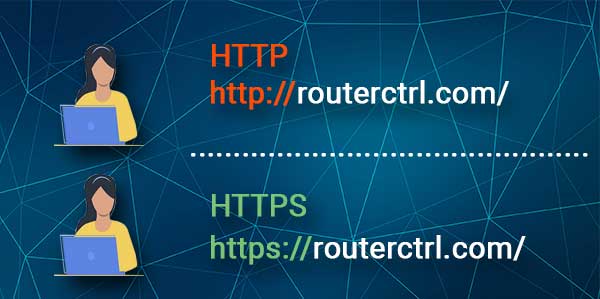
Iemesls, kāpēc viesnīca Wi-Fi mūs novirza uz pieteikšanās lapu, ir saistīts ar drošību . Pastāv divu veidu protokoli, HTTP (hiperteksta pārsūtīšanas protokols) un HTTPS (hiperteksta pārsūtīšanas protokols).
Šie ir protokoli, ko izmanto, lai izveidotu pieprasījuma un reakcijas loku. Ierakstot tīmekļa adresi, protokoli iegūst dokumentu un parādiet to pārlūkprogrammā. Bāzes struktūrai ir lapas, kuras atnesa kāds no protokoliem.
Ieteicamā lasīšana:
- Vai kāds uz tā paša Wi-Fi var redzēt jūsu vēsturi?
- Vai Wi-Fi īpašnieks var redzēt, kādas vietnes es apmeklēju inkognito?
- Vai lidmašīnas režīmā var izmantot Wi-Fi?
Viņi ir balstīti uz HTML (hiperteksta marķēšanas valoda) . Vienīgā atšķirība starp HTTP un HTTPS ir tā, ka pēdējais ir daudz drošāks. Tas nozīmē, ka jūsu pieprasījumi tiek šifrēti, lietojot HTTPS.
Kāpēc viesnīca Wi-Fi nav novirzīšana uz pieteikšanās lapu?
Tagad, kad mēs saprotam, kas ir nebrīvē portāls, un atšķirību starp HTTP un HTTPS, mēs varam apspriest iemeslus, kādēļ pieteikšanās lapa neparādās, mēģinot izveidot savienojumu ar viesnīcu Wi-Fi . Galvenais iemesls ir tas, ka nebrīvē portālam ir nepieciešams HTTP un tā bloķēts, jo:
- VPN vai starpniekservera: ja jūs izmantojat VPN vai starpniekserveri, kas ir konfigurēts, lai izlaistu HTTP tīmekļa adreses, jums tas jāatspējo vai jāpārkonfigurē. Kad esat invalīds, jums var būt iespēja izveidot savienojumu.
- DHCP nav konfigurēts: ja DHCP (dinamiskā resursdatora konfigurācijas protokols) nav galvenais veids, kā jūsu ierīce iegūst IP, varat izmēģināt pārkonfigurēšanu, lai tā piekļūtu HTTP nebrīvē portālam.
- Pārlūka pagarinājumi: paplašinājumi, kas izmanto izsekotājus, blokatorus un dažus JavaScript gabalus, var bloķēt jūsu piekļuvi. Portāls nebrīvē varētu mēģināt piekļūt kādam saturam, ko bloķē šie paplašinājumi, un tas ir iemesls, kāpēc pieteikšanās lapa netiek parādīta.
Viesnīcas problēmu novēršana wi-fi nav novirzīšana uz pieteikšanās lapu
Ja saprotat iemeslus, problēmu novēršana būs diezgan loģiska. Tātad, pirmajam solim vajadzētu nokļūt uz jūsu viesnīcu Wi-Fi pieteikšanās lapu. Tomēr, ja pirmais nedarbojas, jums ir jāturpina izmēģināt pārējo.
Ielādējiet maršrutētāja pieteikšanās lapu
Teica, lai mēģinātu ielādēt maršrutētāja pieteikšanās lapu, jo tā ir IP adrese, kas jums nepieciešama, lai jūsu pārlūkprogrammā ierakstītu tīmekļa adreses lodziņā. Tomēr jūs varat izmantot jebkuru IP jebkuru ierīci, un tā, iespējams, jūs tur nokļūsit. Vienkārši ierakstiet 192.168.0.1 adreses joslā un nospiediet Enter.

Iemesls, kāpēc tas jūs nokļūsit viesnīcu Wi-Fi pieteikšanās lapā, ir tas, ka maršrutētāja IP adrese neizmanto HTTPS. Tātad, pat ja jūs nokļūstat jebkurā HTTP lapā, jūs iegūstat iespēju piekļūt nebrīvē turētajam portālam un izveidot savienojumu ar viesnīcu Wi-Fi.
Ierīces atsāknēšana
Ja iepriekšējais solis nedarbojas, jums jāmēģina atsāknēt ierīci. Tas varētu darboties, jo tas atsvaidzinās jūsu tīkla konfigurāciju. Kad esat to pārstartējis, mēģiniet izveidot savienojumu ar Wi-Fi.
Maršrutētāja atsāknēšana (ja iespējams)
Tas nav tik izplatīti, ka cilvēki saņem maršrutētājus savās viesnīcu numuros, bet, ja jums tāda ir, mēģiniet to restartēt, lai redzētu, vai tas novērš problēmu. Tas varētu darboties, ja problēma nav HTTP, bet problēma, kas saistīta ar piekļuvi internetam .
Kad maršrutētājs nesaņem piekļuvi internetam, nav svarīgi, vai jūs izmantojat HTTP vai HTTPS, lai piekļūtu internetam. Svarīgāka ir tā, ka jūs restartējat maršrutētāju, lai labotu tā savienojumu ar piekļuvi internetam.
Automātiska problēmu novēršana

Vēl viens veids, kā mēģināt novērst problēmu, ir izmantot automātisko problēmu novēršanu, ja izmantojat Windows 10 . Lai to izdarītu, vienkārši dodieties uz ekrāna apakšējo labo stūri un ar peles labo pogu noklikšķiniet uz bezvadu tīkla ikonas, noklikšķiniet uz problēmu novēršanas problēmas. Problēmu novēršanai vajadzētu novērst problēmas.
Pārlūka maiņa
Mēģiniet izmantot pārlūku, kas atšķiras no tā, kuru jūs regulāri izmantojat. Iemesls, kāpēc mēs iesakām to izdarīt, ir tas, ka vairums cilvēku izmanto pārlūkprogrammas, kas pildītas ar pagarinājumiem, kas var ietekmēt jūsu Wi-Fi savienojuma darbību.
Tātad, izmantojot citu pārlūku, jūs novēršat paplašinājumu iespēju, kas traucē jūsu savienojumam. Tam vajadzētu novērst problēmu, ja tā paplašinājumi, kas bloķē jūsu savienojumu ar nebrīvē turēto portālu.
Deaktivizēt trešo personu DNS iestatījumus
DNS (domēna vārdu sistēma) ir kaut kas tāds, kas ļauj piekļūt dažādiem resursiem, izmantojot dažādus domēna nosaukumus. Ja jūs izmantojat trešās puses DN, piemēram, Google, CloudFlare, Adguard vai OpenDNS, viņi, iespējams, bloķē jūsu savienojumu.
Ieteicamais lasījums: kā padarīt viesnīcu Wi-Fi ātrāk? (Veidi, kā paātrināt viesnīcu wi-fi)
Lai to deaktivizētu, jums jāiet uz iestatījumiem> Tīkla internets> Mainīt adaptera opcijas. Ar peles labo pogu noklikšķiniet uz bezvadu tīkla un noklikšķiniet uz Properties. Kad esat to izdarījis, atlasiet interneta protokola 4. versiju (TCP/IPv4) un noklikšķiniet uz Properties.
Kad tur ir jāizvēlas automātiski, IP adresi jāiegūst un automātiski jāiegūst DNS servera adrese. Kad esat izvēlējies šīs divas opcijas, noklikšķiniet uz Labi, un, mēģinot izveidot savienojumu, jums vajadzētu novirzīt uz viesnīcu Wi-Fi pieteikšanās lapu.
DNS kešatmiņas skalošana
Lai izskalotu savu DNS kešatmiņas atmiņu operētājsistēmā Windows 10, jums jāiet uz meklēšanas lodziņu un jāizveido CMD. Ar peles labo pogu noklikšķiniet uz pirmā parādītā rezultāta un noklikšķiniet uz Palaist kā administrators. Kad esat to izdarījis, vienkārši ierakstiet ipconfig /flushdns un nospiediet Enter. Tam vajadzētu atrisināt šo jautājumu.

Lai to izdarītu Mac, jums jāiet uz termināli. Kad esat atvēris lietotni, jums jāievada sudo dscacheutil -flushcache; sudo killall -hup mdnsreponder. Nospiediet Enter, ievadiet savu paroli un vēlreiz nospiediet Enter. Tam vajadzētu novērst jūsu problēmu.
Atspējot ugunsmūri (nav ieteicams)
Tas nav ļoti ieteicams, jo jums reti vajadzētu atspējot ugunsmūri, jo tas pasargā jūs no daudziem draudiem. Tomēr, atspējojot ugunsmūri, vismaz uz minūti, jūs atbrīvosities no jebkādiem šķēršļiem attiecībā uz jūsu Wi-Fi savienojumu. Jūs to varat iespējot, kad viesnīcas Wi-Fi novirzīs jūs uz pieteikšanās lapu un piesakāties.
Secinājums
Jūsu viesnīcas, kurās tiek novirzīta jūs uz pieteikšanās lapu, ir vienkārša situācija ar drošiem savienojumiem, izmantojot HTTPS protokolu. Kad mēs atbrīvojamies no lietām, kas bloķē nebrīvē turēto portālu, mēs varam viegli sasniegt pieteikšanās lapu.
Visbeidzot, ja neviens no risinājumiem nedarbojas, jums, iespējams, būs jāsazinās ar viesnīcu personālu. Ja viņi nevar jums palīdzēt, jūsu ierīce varētu būt salauzta. Tad nav daudz, ko jūs varat darīt, izņemot jaunu iegūšanu.
